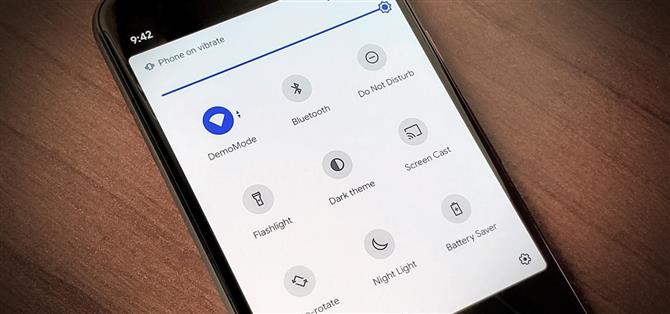Android 11 a beaucoup de nouvelles fonctionnalités comme vous vous en doutez, y compris un nouveau lecteur multimédia intégré sophistiqué. Plutôt qu’une notification constante, vos commandes audio sont désormais placées dans le panneau Paramètres rapides lors de la lecture de musique. Cependant, pour faire place à cette nouvelle fonctionnalité de lecteur multimédia, votre nombre total de tuiles de paramètres rapides a dû être réduit de neuf à six.
Ce nouveau changement d’Android 11 peut ne pas être bien accueilli par certains, car six tuiles dans un panneau trois par deux peuvent sembler trop peu. Heureusement, le développeur Tulsadiver a mis au point un petit module Magisk pour résoudre ce problème. Mieux encore, il n’y a pas de peluches supplémentaires – son seul but est de ramener la disposition à 9 tuiles dans votre panneau Paramètres rapides, tout comme Android 10 l’avait auparavant.
- Pas enracinée? Essayez PowerShade avec l’intégration multimédia désactivée
Exigences
- Accès root
- Appareil Pixel fonctionnant sous Android 11 (mod non testé sur d’autres modèles)
- Magisk installé
Étape 1: Téléchargez le module QS 9 tuiles
Pour commencer, vous devrez télécharger le module Magisk, alors appuyez sur le lien ci-dessous à partir de votre appareil Android 11 Pixel. En fonction de votre navigateur, vous devrez peut-être appuyer longuement sur et choisir «Enregistrer le fichier».
- Téléchargez le module QS 9 tuiles (.zip) | Miroir (.zip)
Il faut le mentionner, Tulsadiver a obtenu l’autorisation d’utiliser la base de ce module 9 Tiles QS du j au 4n, le développeur du mod Edge Sense Plus.
Étape 2: Installez le module
Comme il s’agit d’un module tiers et non répertorié dans le repo officiel de Magisk, vous devrez l’installer manuellement. Ouvrez Magisk Manager, appuyez sur l’icône « Modules » en bas, puis appuyez sur le bouton « Installer à partir du stockage ». Il devrait afficher vos téléchargements récents, mais sinon, accédez à l’emplacement où le fichier est enregistré (le dossier «Télécharger» par défaut).
Remarque: si vous utilisez l’ancienne version de Magisk Manager, allez plutôt dans « Modules » dans le menu hamburger.


Appuyez une fois sur le fichier « 9tiles.zip », puis l’installation commencera. Cela peut prendre environ une minute à traiter, alors laissez-lui un peu de temps. Une fois terminé, cliquez sur le bouton « Reboot » en bas pour redémarrer votre appareil et activer le module.


Étape 3: Profitez de votre panneau de réglages rapides à 9 carreaux
Il est maintenant temps de vérifier et de s’assurer que le module a fonctionné sur votre appareil. Faites glisser votre doigt vers le bas pour accéder à votre panneau de paramètres rapides comme d’habitude et voici – vous devriez maintenant voir une grille 3 par 3 avec 9 icônes. Sinon, appuyez sur l’icône en forme de crayon « Modifier », puis faites glisser et déposez plus de tuiles sur votre panneau de configuration rapide. Vous avez besoin d’un minimum de neuf tuiles maintenant pour apporter des modifications ici.

 (1) Les 6 tuiles QS par défaut que vous obtenez d’Android 11. (2) Les 9 nouvelles tuiles QS que vous obtenez en utilisant ce module Magisk. C’est à nouveau comme Android 10!
(1) Les 6 tuiles QS par défaut que vous obtenez d’Android 11. (2) Les 9 nouvelles tuiles QS que vous obtenez en utilisant ce module Magisk. C’est à nouveau comme Android 10!
Même avec les commandes multimédias intégrées lors de la lecture de musique, les 9 tuiles devraient rester en place la plupart sinon tout le temps. Je l’ai vu pousser la colonne du bas de temps en temps, allant temporairement aux 6 tuiles de stock. Cependant, la dernière version de ce mode ne le fait plus pendant mes tests et reste active tout le temps maintenant.


Note finale
Si vous souhaitez revenir au nombre par défaut de vignettes Paramètres rapides, vous pouvez le faire facilement. Ouvrez Magisk Manager, retournez dans la section « Modules », puis cliquez sur « Supprimer » sous l’entrée « Tulsadiver a augmenté les tuiles à 9 ». Appuyez sur le bouton « Reboot » en haut pour supprimer le module et redémarrer votre appareil. Après le redémarrage, il revient aux paramètres par défaut comme d’habitude.



Gardez votre connexion sécurisée sans facture mensuelle. Obtenez un abonnement à vie à VPN Unlimited pour tous vos appareils avec un achat unique auprès du nouvel Android How Shop, et regardez Hulu ou Netflix sans restrictions régionales.
Acheter maintenant (80% de réduction)>